Decommissionとは?
Tetration Cluster において Decommission 操作を実行すると、該当のサーバーで動作しているインスタンスが動作を停止し、サーバー上で動作している全てのサービスが停止した上で Tetration Cluster からサーバーが削除された状態になります。主にサーバーのハードウェア障害等で交換作業を実施する際に Decommission を実施します。
Decommission実施手順
- Customer Support の Role 権限を持つユーザーで Tetration Analytics User Interface に Sign In します。
- 左側のメニューから、MAINTENANCE -> Cluster Status を選択します。
- "Select action” メニューから “Decommission” を選択します。
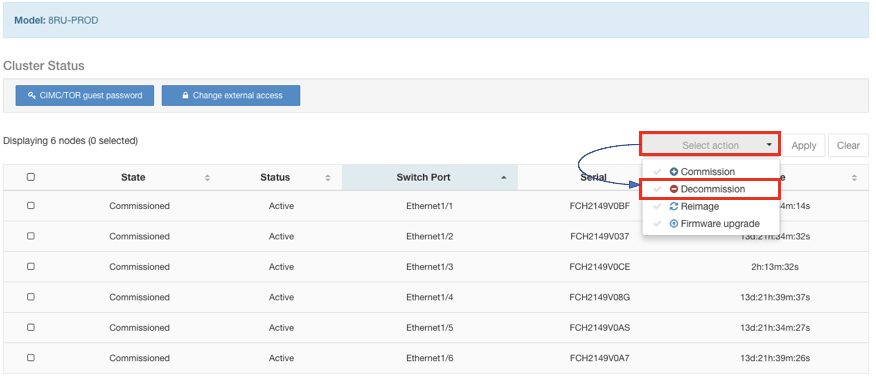
- Decommission を実行するサーバーのチェックボックスをクリックし、Apply を実行します。
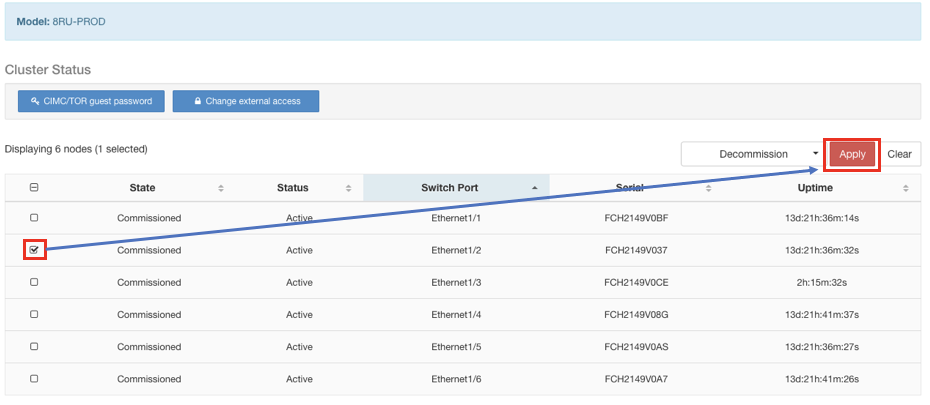
- 以下の画面のような確認を求められるので Yes をクリックし、Decommission を開始します。

- 正常に Decommission が開始されると以下の画面が表示されます。

- Decommission が完了すると以下の画面のように Status が Decommissioned となります。
2, 30分経過しても完了しない場合は、セッションが内部的に切れている可能性がありますので、再度ログインしてみて状態を確認してみてください。
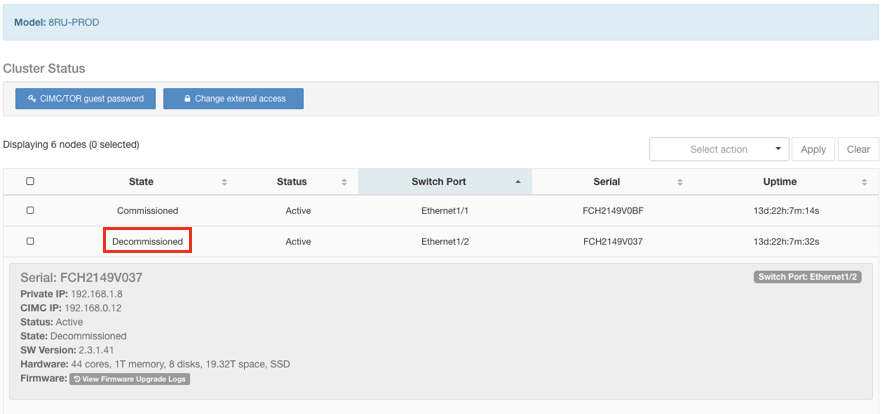
Decomission トラブルシューティング
Decommission のログは orchestrator.service.consul の /local/logs/tetration/orchestrator/orchestrator.log に出力されます。Explore にて以下のコマンドを実施することで参照可能です。
Method : POST
Host : orchestrator.service.consul
Snapshot Path : tail?args=/local/logs/tetration/orchestrator/orchestrator.log
以下のログ出力でdecommissionスタートします。
2018-06-12T07:32:41 orchestrator.py:211 Orchestrator state set to decommission
以下のログ出力時にdecommissionが完了します。
2018-06-12T07:34:05 orchestrator_state.py:1122 Setting Baremetal FCH2149V037 to Decommissioned
Decommission の所要時間は構成にも依存しますが約20分程度となります。もし1時間以上経過しても Decommission が完了しない場合には、Cisco TAC までご連絡下さい。